如何在Win10系统中查看GPU温度数值 Win10系统中查看GPU温度数值的教程
更新时间:2023-07-22 16:55:20作者:yang
如何在Win10系统中查看GPU温度数值,在使用Win10操作系统的电脑中,了解GPU温度数值对于保持电脑的稳定运行和避免过热问题至关重要,幸运的是Win10提供了简便的方法来查看GPU的温度数值。在本教程中,我们将介绍如何轻松地在Win10系统中查看GPU温度数值,以帮助用户监控电脑硬件的状态,并采取适当的措施来保护电脑免受过热的影响。无论是游戏爱好者还是专业人士,都可以从这个教程中受益,以确保电脑的正常运行和长期稳定性。
1、按下“win+r”打开运行,输入cmd打开命令提示符。
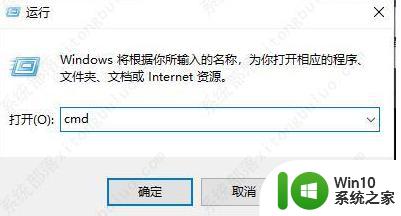
2、输入命令 cd C:\Program Files\NVIDIA Corporation\NVSMI。
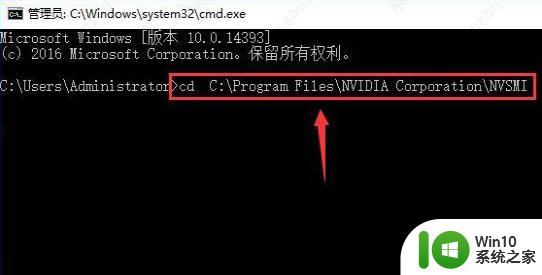
3、再输入命令 nvidia-smi.exe,即可查看显卡的整体信息。
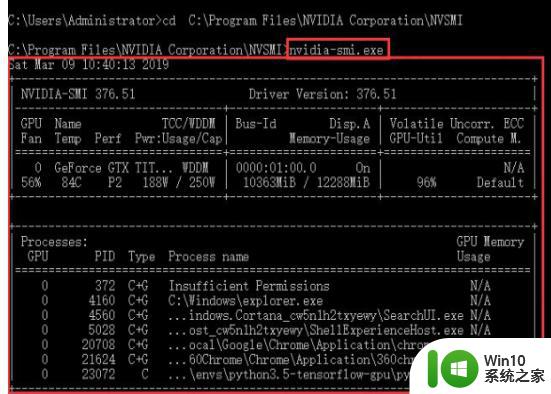
4、在表格中即可查看GPU的温度数值。

以上就是在Win10系统中查看GPU温度数值的方法,如果你遇到了这个问题,可以尝试根据小编的方法来解决,希望这对大家有所帮助。
如何在Win10系统中查看GPU温度数值 Win10系统中查看GPU温度数值的教程相关教程
- win10怎么查看CPU温度 win10如何查看CPU温度
- win10查看显卡温度的方法 win10如何查看显卡温度
- win10怎么查看硬件温度 win10硬件温度查看方法
- 如何查看电脑cpu温度win10 怎么看电脑温度win10
- 在Win10任务管理器查看线程数、PID值的方法 Win10任务管理器如何查看线程数、PID值
- 如何查看win10电脑cpu温度 win10电脑cpu温度监控方法
- 如何在win10系统中使用自带的cpu温度监控工具 win10中cpu温度监控功能的使用方法与注意事项
- win10系统版本信息在哪查看 如何在win10中查看系统版本信息
- 打开win10系统温度计功能的方法 如何在win10系统中打开温度计功能
- win10电脑型号如何查看 怎样在win10系统中查看电脑型号
- win10笔记本温度过高怎么解决 如何优化win10系统降低温度
- win10查看性能评分的详细步骤 win10系统体验指数怎么查看
- 蜘蛛侠:暗影之网win10无法运行解决方法 蜘蛛侠暗影之网win10闪退解决方法
- win10玩只狼:影逝二度游戏卡顿什么原因 win10玩只狼:影逝二度游戏卡顿的处理方法 win10只狼影逝二度游戏卡顿解决方法
- 《极品飞车13:变速》win10无法启动解决方法 极品飞车13变速win10闪退解决方法
- win10桌面图标设置没有权限访问如何处理 Win10桌面图标权限访问被拒绝怎么办
win10系统教程推荐
- 1 蜘蛛侠:暗影之网win10无法运行解决方法 蜘蛛侠暗影之网win10闪退解决方法
- 2 win10桌面图标设置没有权限访问如何处理 Win10桌面图标权限访问被拒绝怎么办
- 3 win10关闭个人信息收集的最佳方法 如何在win10中关闭个人信息收集
- 4 英雄联盟win10无法初始化图像设备怎么办 英雄联盟win10启动黑屏怎么解决
- 5 win10需要来自system权限才能删除解决方法 Win10删除文件需要管理员权限解决方法
- 6 win10电脑查看激活密码的快捷方法 win10电脑激活密码查看方法
- 7 win10平板模式怎么切换电脑模式快捷键 win10平板模式如何切换至电脑模式
- 8 win10 usb无法识别鼠标无法操作如何修复 Win10 USB接口无法识别鼠标怎么办
- 9 笔记本电脑win10更新后开机黑屏很久才有画面如何修复 win10更新后笔记本电脑开机黑屏怎么办
- 10 电脑w10设备管理器里没有蓝牙怎么办 电脑w10蓝牙设备管理器找不到
win10系统推荐
- 1 番茄家园ghost win10 32位官方最新版下载v2023.12
- 2 萝卜家园ghost win10 32位安装稳定版下载v2023.12
- 3 电脑公司ghost win10 64位专业免激活版v2023.12
- 4 番茄家园ghost win10 32位旗舰破解版v2023.12
- 5 索尼笔记本ghost win10 64位原版正式版v2023.12
- 6 系统之家ghost win10 64位u盘家庭版v2023.12
- 7 电脑公司ghost win10 64位官方破解版v2023.12
- 8 系统之家windows10 64位原版安装版v2023.12
- 9 深度技术ghost win10 64位极速稳定版v2023.12
- 10 雨林木风ghost win10 64位专业旗舰版v2023.12